GNUMERIC in XLSX (Excel) konvertieren
Konvertieren Sie GNUMERIC tabellendokumente in das XLSX (Excel) Format, bearbeiten und optimieren Sie dokumente online und kostenlos.

Die GNUMERIC Dateiendung, ist mit dem Gnumeric Spreadsheet-Programm verbunden, das Teil des GNOME Free Software Desktop-Projekts ist. Entwickelt von Miguel de Icaza und erstmals 2001 veröffentlicht, ist Gnumeric eine kostenlose, Open-Source-Tabellenkalkulationsanwendung, die entwickelt wurde, um proprietäre Software wie Microsoft Excel zu ersetzen. Das GNUMERIC-Format basiert auf XML und wird mit gzip komprimiert, was eine effiziente Datenspeicherung und Kompatibilität mit verschiedenen Dateiformaten gewährleistet. Es wird aufgrund seiner Genauigkeit und umfassenden Funktionen häufig für Datenanalysen, statistische Aufgaben und wissenschaftliche Anwendungen verwendet.
Die XLSX-Dateierweiterung steht für "Excel Spreadsheet" und wird häufig für Microsoft Excel-Tabellen verwendet. Sie wurde in Excel 2007 eingeführt und ersetzte das ältere XLS-Format, indem sie den Office Open XML (OOXML)-Standard nutzt, um Daten effizienter zu speichern und die Dateigröße zu reduzieren. XLSX unterstützt fortgeschrittene Funktionen wie Pivot-Tabellen, Diagramme, Formeln und Makros, die für die Datenanalyse und Berichterstellung in verschiedenen professionellen Umgebungen unerlässlich sind. Der Übergang zu XLSX brachte verbesserte Sicherheit, bessere Datenwiederherstellung und größere Kompatibilität mit anderen Softwareanwendungen, was es zu einem wichtigen Werkzeug im Datenmanagement und in der Geschäftsanalyse macht.
Wählen Sie eine beliebige GNUMERIC tabellendokument von Ihrem Computer aus, oder ziehen Sie eine GNUMERIC-Datei auf diese Seite.
Verwenden Sie die verfügbaren Tools zum Konvertieren von GNUMERIC in XLSX (Excel) und klicken Sie auf die Schaltfläche Konvertieren.
Warten Sie ein paar Momente, bis der Konverter seine Arbeit erledigt hat, dann laden Sie Ihre XLSX (Excel)-Datei herunter.
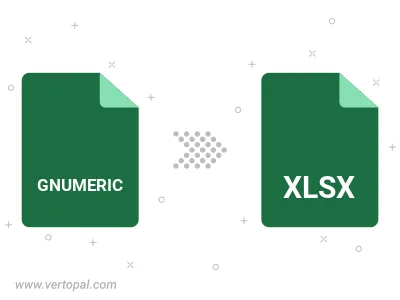
Befolgen Sie die unten stehenden Schritte, wenn Sie Vertopal CLI auf Ihrem macOS-System installiert haben.
cd zum GNUMERIC-Dateiort oder fügen Sie den Pfad zu Ihrer Eingabedatei hinzu.Befolgen Sie die unten stehenden Schritte, wenn Sie Vertopal CLI auf Ihrem Windows-System installiert haben.
cd zum GNUMERIC-Dateiort oder fügen Sie den Pfad zu Ihrer Eingabedatei hinzu.Befolgen Sie die unten stehenden Schritte, wenn Sie Vertopal CLI auf Ihrem Linux-System installiert haben.
cd zum GNUMERIC-Dateiort oder fügen Sie den Pfad zu Ihrer Eingabedatei hinzu.